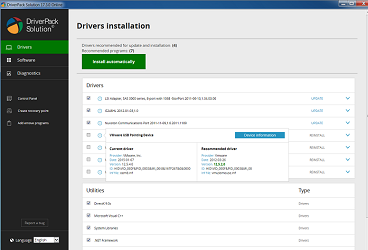Содержание статьи:
В сети присутствует множество вирусов, влияющих на работу персональных компьютеров, телефонов, планшетов и другой техники. Помимо тех вредоносных программ, которые оказывают прямое влияние, есть и те, что просто затрудняют работу пользователя.
Один из таких вирусов заражает внешние накопители информации, причем наиболее подвержены его влиянию флеш-карты. Вирус может сделать флешку не читаемой для компьютера, сделать её «переносчиком», удалить с неё любые файлы или скрыть их от пользователя. В последнем случае на месте файлов человек видит их дубликаты-ярлыки, которые невозможно открыть или использовать как-то по-другому.
Подобный вирус впервые появился в далёком 2012 году и до сих пор мешает пользователям электроники спокойно существовать. Так что же делать, если все папки на флеш-карте вдруг оказались ярлыками?
Как понять, что флешка заражена
Обычно в таких случаях при попытке открытия папок появляется диалоговое окно, сообщающее о наличии ошибки системы. Затем уже папка может открыться, хотя иногда этого не происходит.
Для того, чтобы определить, являются ли папки ярлыками, следует приглядеться к значку: если присутствует крохотная стрелка слева снизу — это ярлык.
В том случае, если большинство папок (если вообще не все) имеют подобный знак – то с большой долей вероятности флеш-карта является носителем вируса, который заразил систему.
В этом случае не нужно форматировать флешку, поскольку чаще всего данная проблема устраняется в несколько шагов.
Принцип работы вредоносной программы
После попадания на съёмный накопитель вирус «обживает» системную папку RECYCLER. Далее он, чтобы не обнаружить своего присутствия, через системные команды скрывает её. В папке вирус размещает вирусный код, который может называться как угодно: это обеспечивает вирусу прекрасную маскировку.
Каждый файл или папка приобретают статус «скрытых» и «системных», что мешает пользователю видеть их при работе. И в конце вирус создаёт ярлыки к ним всем.
Системная команда срабатывает при нажатии на ярлык. Именно это действие запускает вирус, расположенный в системной папке. В том случае, если установленный на ПК антивирус проигнорирует вредоносную программу, компьютер подвергнется заражению. Результат может быть самым разным, от копирования любых вводимых паролей до удалённого доступа к персональному компьютеру.
Удаление вирусов с флеш-носителя
Прежде всего, для этого рекомендуется использовать анитивирусы: Avast, Касперский, Eset или любой другой, заслуживающий доверия. С его помощью требуется запустить сканирование диска C: и флешки (съемного носителя).
В том случае, если антивирус обнаружит угрозу, её требуется удалить.
Обратите внимание на то, что, если файл принадлежит к папке системы Windows, то удаление должно производиться максимально  аккуратно, чтобы не навредить системе персонального компьютера. Для этого заражённый файл требуется поместить в карантин и при возможности вылечить. Остальные файлы можно удалять.
аккуратно, чтобы не навредить системе персонального компьютера. Для этого заражённый файл требуется поместить в карантин и при возможности вылечить. Остальные файлы можно удалять.
Не важно, была ли найдена вредоносная программа или нет, в любом случае систему необходимо просканировать при помощи стороннего ресурса – CureIt. Требуется повторить с помощью подобной программы процесс сканирования диска C: и съёмного носителя. Желательно после срочного сканирования данных мест проверить компьютер на наличие вирусов. Если же поставить сканирование всех дисков одновременно, то это займёт не один час.
При завершении сканирования (даже если никаких вирусов не было обнаружено), можно переходить к проявлению невидимых папок, если проблема не была устранена до этого.
Как проявить папки и файлы
Для того, чтобы это сделать, необходимо окончательно избавиться от вируса.
Сделать это можно следующими способами:
- использовать командную строку;
- использовать загружаемый диск Live DVD (или флешку);
- использовать менеджеров файлов, такие как Far или Total Commander.
Самым эффективным способом является второй, однако он требует некоторых навыков, которые, как правило, отсутствуют у среднестатистического пользователя ПК. Так что наиболее простым способом, понятный каждому, является третий.
Для того, чтобы восстановить папки, следует:
- Скачать программу (32+64-bit) и затем установить её.
- Обновить программу при необходимости.
- Для того, чтобы воспользоваться программой бесплатно, необходимо после её открытия нажать на кнопку запуска под требуемым номером.
- Выберите флеш-карту в окне слева.
- Даже если покажется, что на флеш-карте нет каких-либо проблем, при внимательном осмотре расширений файлов можно найти несостыковки. Дело в том, что у папок как таковых расширение отсутствует, тогда как ярлыки проходят под «Ink».
- Требуется кликнуть по кнопке «Конфигурация», затем выбрать раздел «Настройка». После этого в окне необходимо выбрать «Содержимое панелей» и проставить отметки у «Показывать скрытые файлы», «Показывать системные файлы».
- «Применить».
- «Ок».
Вид флеш-карты должен был измениться благодаря проявлению скрытых папок. Необходимо очистить флешку путём удаления любых файлов, имеющих расширение «Ink». В диалоговом окне требуется подтвердить согласие на данную операцию.
Для того, чтобы, наконец, вернуть видимые папки, хватит снятия с них атрибутов «системный», «скрытый» и прочих. К сожалению, система Windows не позволит произвести подобную операцию, для чего и потребуется Total Commander.
После выделения файлов путём одновременного нажатия «Ctrl» и английской «A», необходимо открыть «Файлы» и выбрать функцию «Изменить атрибуты».
Далее потребуется снять отметки со значений:
- системный;
- скрытый;
- архивный;
- только для чтения.
После нажатия «OK» файлы, размещённые на флешке будут просматриваться при помощи обычного Проводника.
Самое главное – не забыть удалить сам вирус. Для этого потребуется удаление папки RECYCLER. Иногда при данном действии всплывает предупреждение, что файл нельзя удалить. Для решения этой проблемы необходимо отметить клавишу «с правами администратора».